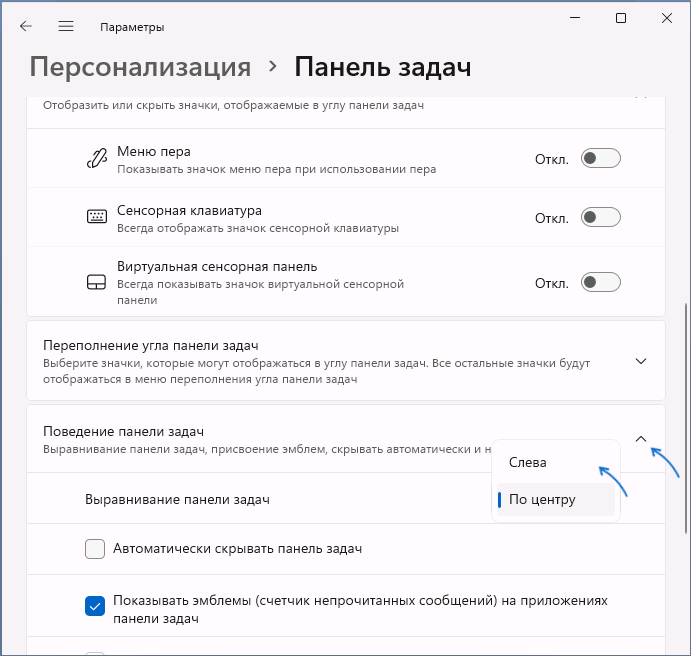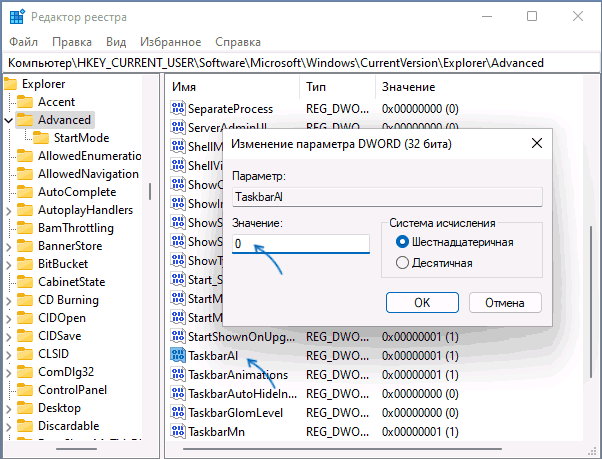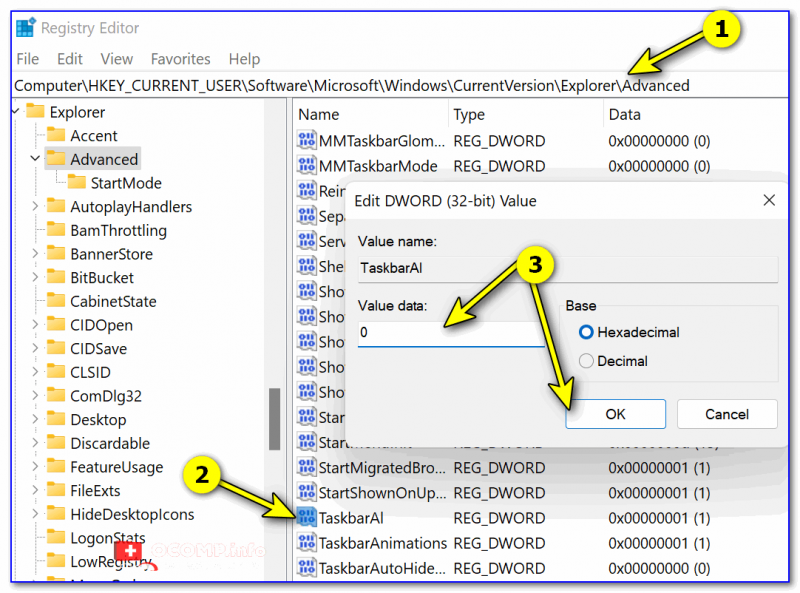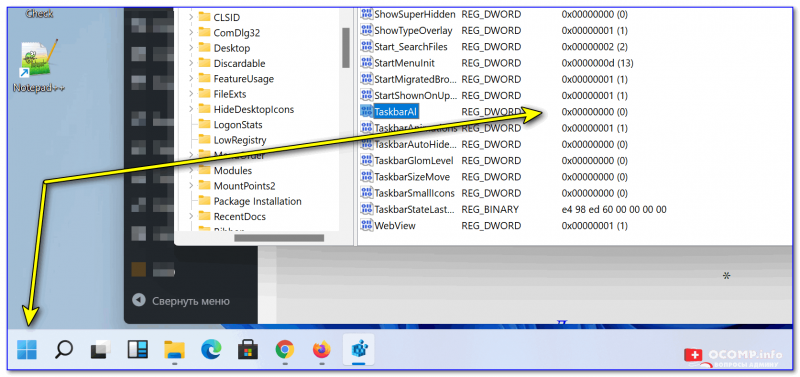По умолчанию в Windows 11 значки панели задач и кнопка Пуск расположены по центру. Если вам требуется разместить Пуск слева, сделать это сравнительно просто.
В этой инструкции подробно описаны 2 способа переместить кнопку Пуск и значки панели задач Windows 11 в левый нижний угол экрана — стандартный, с помощью Параметров и дополнительный с использованием редактора реестра.
Как сделать Пуск и значки панели задач слева в Параметрах
Первый и самый простой способ поместить кнопку Пуск слева — использовать параметры панели задач Windows 11, во всех случаях по левому краю также будут выровнены и остальные значки панели задач. Шаги для изменения настройки:
- Нажмите правой кнопкой мыши в любом свободном месте панели задач и выберите пункт «Параметры панели задач». Либо зайдите в Пуск — Параметры — Персонализация — Панель задач.
- Раскройте раздел «Поведение панели задач» внизу.
- В пункте «Выравнивание панели задач» установите значение «Слева».
- Закройте окно параметров, кнопка Пуск окажется слева.
Обычно этого способа оказывается достаточно, но при желании то же самое можно проделать и в редакторе реестра.
Размещение кнопки Пуск слева в редакторе реестра
- Нажмите клавиши Win+R на клавиатуре и введите regedit, затем нажмите Enter.
- Откроется редактор реестра. В нём перейдите к разделу
HKEY_CURRENT_USER\Software\Microsoft\Windows\CurrentVersion\Explorer\Advanced
- В правой панели редактора реестра дважды нажмите по параметру с именем TaskbarAl. Если такой параметр отсутствует, нажмите правой кнопкой мыши в правой части редактора реестра и создайте новый параметр DWORD32 с этим именем.
- Установите значение 0 для параметра вместо 1 и примените настройки.
По завершении указанных действий закройте редактор реестра: обычно изменения вступают в силу сразу. Если этого не произошло перезагрузите ваш компьютер.
Видео инструкция
Если у вас остаются нерешенные вопросы по Windows 11 — задавайте их в комментариях, не исключено, что у меня найдётся ответ.
Наиболее спорное дизайнерское новшество Windows 11 — «Пуск» по центру. К «левосторонней» кнопке главного меню привыкли поколения пользователей операционных систем. Но выбор небогат. Либо привыкайте, либо учитесь возвращать «Пуск» на привычное место по левую руку.
Подробно и пошагово рассмотрим в данной инструкции два простых метода возврата «Пуска» в левый угол экрана. Настройки простые — если решим, что Панель задач в стиле Windows 11 удобнее, легко вернем «Пуск» обратно в центр.
Возвращаем Пуск в левый угол через Параметры Windows 11
Используйте графический интерфейс Параметров Windows 11 для изменения расположения кнопки главного меню. Помните, выравнивание по левому краю коснется не только «Пуска». Оно будет применено ко всем значкам Панели задач.
Кликните правой кнопкой мыши в точке Панели задач, где нет никаких элементов. Кликните по «Параметрам панели задач».

Есть и второй способ. Щелкните по «Пуску». Откройте «Параметры». Далее сначала откройте категорию «Персонализация» и уже оттуда перейдите в подкатегорию «Панель задач».
Кликните стрелку вниз, чтобы развернуть блок параметров «Поведение панели задач». В данном блоке необходимо выбрать из списка «Слева» вместо установленного по умолчанию значения «По центру».

После закрытия окна системных параметров Windows 11 элементы Панели задач будут привычно расположены слева. «Пуск» займет то место, которое занимал в Windows 10, 7, XP, Me, 98, 95.

Вновь проделайте рассмотренные выше действия, когда захотите вернуть расположение «Пуска» по центру. Но в таком случае уже надо будет поменять «Слева» на «По центру».
Рассмотренный метод — самый простой. Но следует помнить, что данное действие можно произвести и в реестре Windows 11.
Как разместить кнопку Пуск слева через редактор реестра Windows 11
Чтобы открыть окно выполнения команд, одновременно нажмите на клавиатуре Win + R.
Для правки параметров реестра ОС используйте штатный редактор реестра.
Создайте ярлык постоянного доступа к редактору на рабочем столе. Щелчком правой кнопки мыши на свободном месте рабочего стола откройте контекстное меню. Сначала разверните пункт «Создать». Из дополнительного списка выберите подпункт «Ярлык».

В первом диалоговом окне мастера создания ярлыка в поле ниже текста «Укажите расположение объекта» введите: regedit
Кликните по кнопке «Далее» для перехода ко второму шагу программного мастера.

Дайте ярлыку имя, которое вам будет легко запомнить. Нажмите кнопку «Готово».

Откройте утилиту редактирования реестра ОС двойным щелчком по созданному ярлыку.

Если не собираетесь часто править реестр, воспользуйтесь «одноразовым» вводом команды regedit в окне «Выполнить».
Подтвердите выполнение введенной команды щелчком по экранной кнопке «ОК» или нажатием Enter на клавиатуре ноутбука или настольного ПК.

Данное окно открывается клавиатурным сочетанием Win + R.
Откроется окно редактора системного реестра. Первым действием найдите ветку:
HKEY_CURRENT_USER\Software\Microsoft\Windows\CurrentVersion\Explorer\Advanced
Двойным кликом по TaskbarAl откройте окно изменения данного параметра. Присвойте ему значение «0» вместо установленного по умолчанию «1» в шестнадцатиричной системе исчисления.
Подтвердите внесенную правку щелчком по кнопке «ОК».

Если в дальнейшем предпочтете центральное расположение элементов Панели задач, верните параметру исходное значение «1».
Далее возможны два сценария. Значки Панели задач могут сместиться влево сразу после закрытия окна редактора. В ряде случаев для того, чтобы ОС применила внесенные пользователем правки требуется перезапуск ПК.
Знакомство с новой ОС не у всех пользователей проходит гладко. Возникают неполадки и посущественнее косметических отличий в интерфейсе. Когда ОС просто слегка непривычно выглядит, можно приспособиться. Хуже, когда не работает что-то важное. В «Блоге системного администратора» уже даны ответы на актуальные вопросы новых пользователей Windows 11:
Как быть, когда не работает микрофон? Подробная инструкция содержит 6 подходов к решению данной проблемы.
Как скачать Windows 11? Рассмотрены 4 удобных способа.
Нравится ли вам «Пуск» в центре? Напишите в комментариях.
3.7
3
голоса
Рейтинг статьи
28.05.2024
Вместо классического положения кнопку меню Пуск в левом правом углу, в Windows 11 разработчики по-умолчанию поместили Пуск в центре панели задач. Выравнивание меню Пуск по центру сделано для удобства работы на планшетах и широких мониторах, но на обычных десктопных офисных компьютерах такое размещение создает дискомфорт.
В Windows 11 вы можете переместить кнопку Пуск в левый угол панели задач несколькими способами.
0 – выравнивание Пуск по левому краю
1 – выравнивание по центру
Комментариев: 0 Оставить комментарий
Содержание статьи:
- Настройка меню Start / ПУСК
- Универсальный вариант
- Перемещение с центра —> влево
- Восстановление классического дизайна меню ПУСК (как было в Windows 7/10)
- Как перенести панель задач (+ кнопку ПУСК) наверх
- Изменение размера (высоты) панели задач
- Вопросы и ответы: 2
Доброго времени.
Одно из наиболее видимых изменений в Windows 11 — это меню ПУСК и панель задач… 😉 Теперь, по умолчанию, кнопка ПУСК отображается в центре (вместе с рядом значков) + был изменен сам внешний вид этого меню.
С одной стороны, когда значки в центре — это удобно (всё под-рукой!), но с другой, когда значков много и монитор не очень большой, — это может доставлять неудобства. К тому же, есть еще и «сила привычки», которая так и тянет кликнуть в левый угол…
Собственно, в этой заметке хочу привести несколько советов по настройке ПУСК’а (в т.ч. и его позиционирование).
Итак…
*
👉 В помощь!
Как установить Windows 11: второй системой рядом с Windows 10 — инструкция со скриншотами каждого шага
*
Настройка меню Start / ПУСК
Универсальный вариант
Обновление от 22.10.2021
В сентябре 2021 г. появилась утилита Taskbar11 (ссылка на Github.com), позволяющая неск. кликами мышки настроить панель задач и ПУСК в Windows 11 (прим.: многих настроек, которые в ней есть — нет в параметрах текущей версии Windows 11).
Если первоначально для изменения высоты панели задач приходилось копаться в реестре — то сейчас достаточно изменить параметр Taskbar Size одним кликом мышки… Удобно?! 😉
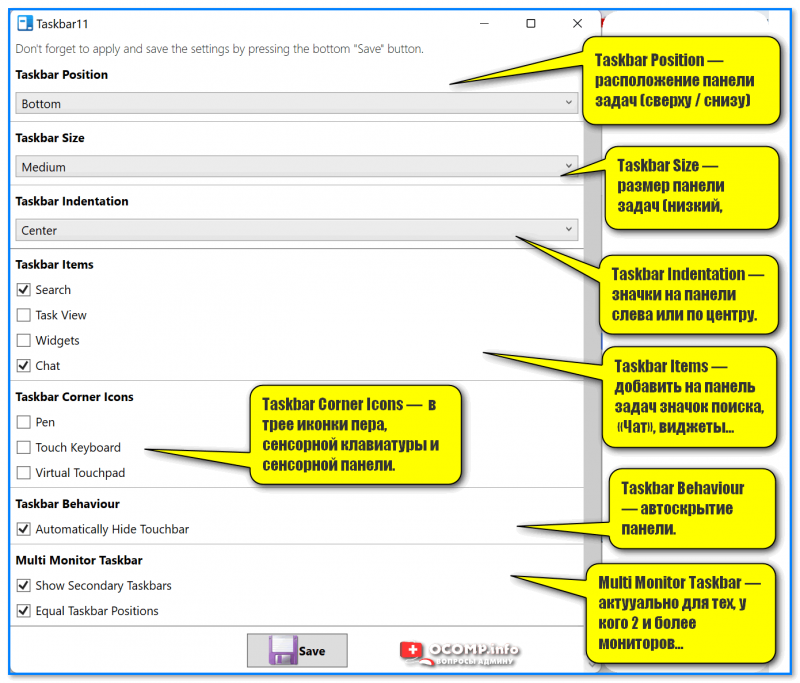
Taskbar11 — скриншот окна утилиты и расшифровка параметров
*
Перемещение с центра —> влево
Способ 1
Сначала необходимо нажать правой кнопкой мыши (ПКМ) в любом свободном (от значков) месте панели задач — в появившемся меню выбрать «Параметры панели задач // Taskbar settings». 👇
Альтернативный вариант: нажать сочетание Win+i — должны открыться параметры Windows 11. Далее нужно перейти во вкладку «Персонализация // Personalization» (настройки персонализации).
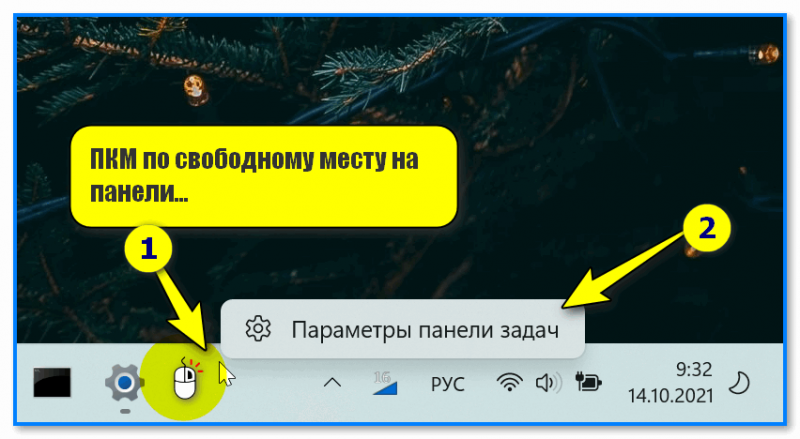
Параметры панели задач — Windows 11
В разделе «Персонализация / панель задач» раскройте вкладку «Поведение панели задач» и установите ее выравнивание в нужное положение: в нашем случае «Left» (слева).
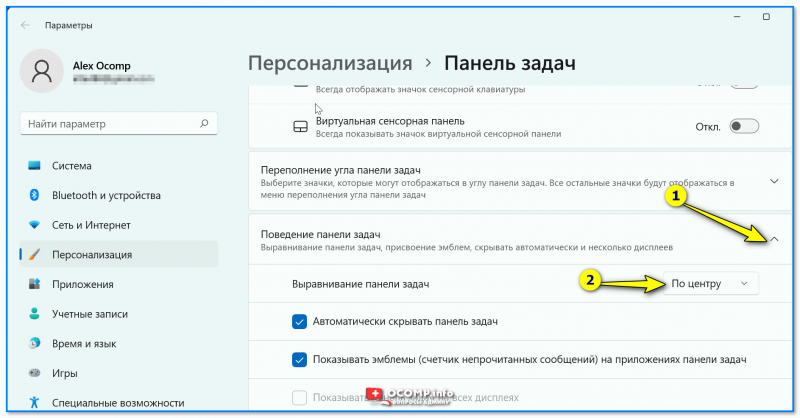
Персонализация — панель задач — Windows 11
Собственно, сразу после этого значки и ПУСК переедут влево (как это и было в предыдущих версиях Windows… 👌).
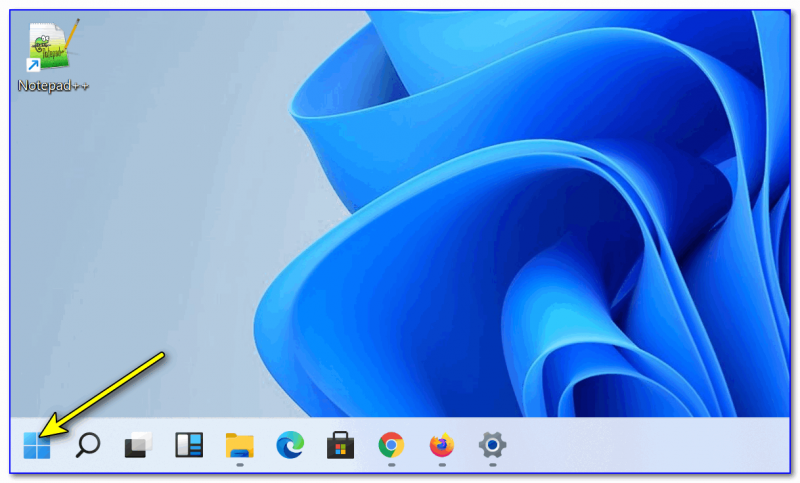
Теперь ПУСК слева!
*
Способ 2
Если параметры Windows не открываются / или в них нет данной опции / или после их изменения ничего не происходит — то позиционирование кнопки ПУСК можно изменить с помощью реестра!
Как это сделать:
- сначала нужно открыть редактор реестра (нажать Win+R, и использовать команду regedit);
- далее перейти в раздел:
HKEY_CURRENT_USER\Software\Microsoft\Windows\CurrentVersion\Explorer\Advanced
- после необходимо найти параметр TaskbarAI, открыть его и задать значение 0 (см. пример ниже на скрине 👇).
TaskbarAI — меняем значение на 0!
- сразу же после этого вы заметите, что кнопка ПУСК «переехала» в левый нижний угол (где она всегда и была… 👌).
Кнопка ПУСК переехала!
- если после изменений в реестре ничего не произошло — перезагрузите компьютер (/ или перезапустите проводник через диспетчер задач).
*
Восстановление классического дизайна меню ПУСК (как было в Windows 7/10)
Вариант 1
Можно воспользоваться спец. ПО:
- утилитой 👉 SM от Iobit;
- утилитой 👉 OpenShell Menu (доступна на GitHUB). Не забудьте в настройках выбрать меню и нажать по галочке «Replace Start Button» 👇;
- утилитой 👉 TenStartMenuFixer (возвращает в Windows 11 меню ПУСК из 10-ки).
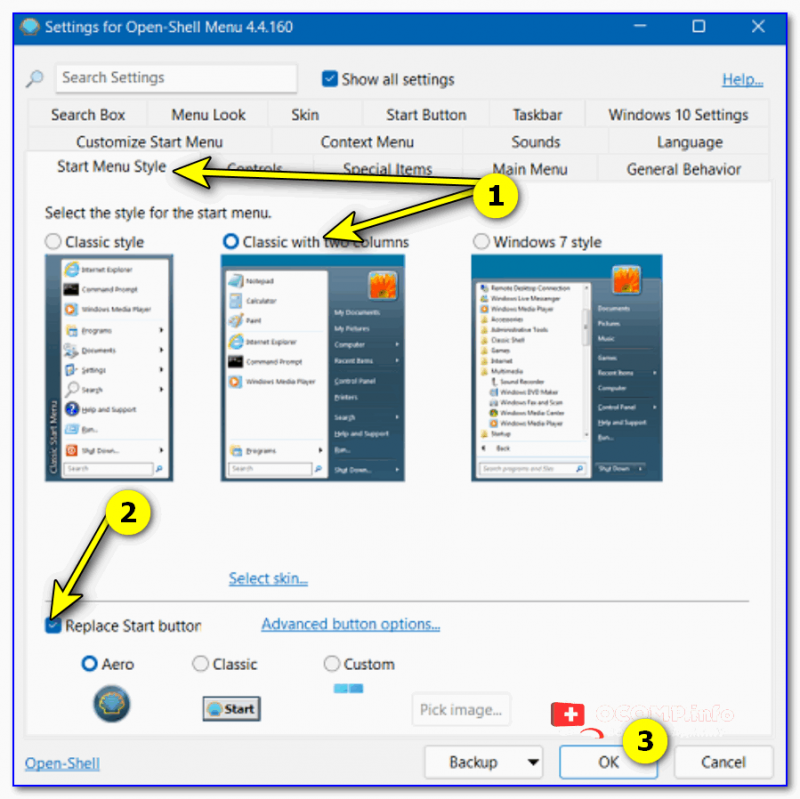
OpenShell — как выглядит утилита
*
Вариант 2
Можно восстановить классическое меню и через системный реестр, однако работает это не во всех версиях Windows 11. Попытка — не пытка?! 👌
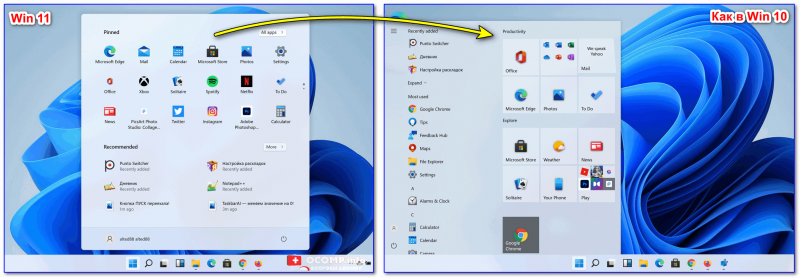
Делаем меню ПУСК как в Windows 10
Итак, сначала необходимо 👉 открыть редактор реестра и перейти во вкладку:
HKEY_CURRENT_USER\Software\Microsoft\Windows\CurrentVersion\Explorer\Advanced
Далее кликнуть ПКМ в любом свободном месте и создать новый параметр DWORD 32 — в качестве имени: Start_ShowClassicMode (стрелка-2 на скрине ниже 👇).
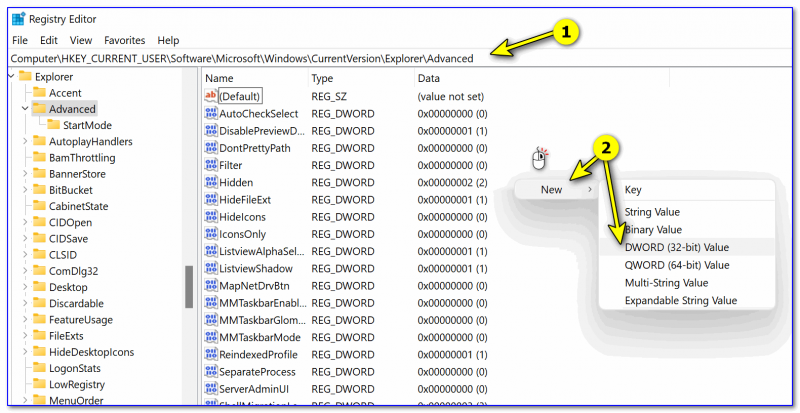
Создаем новый параметр DWORD 32
Далее нужно открыть только что созданный параметр и присвоить ему значение 1!
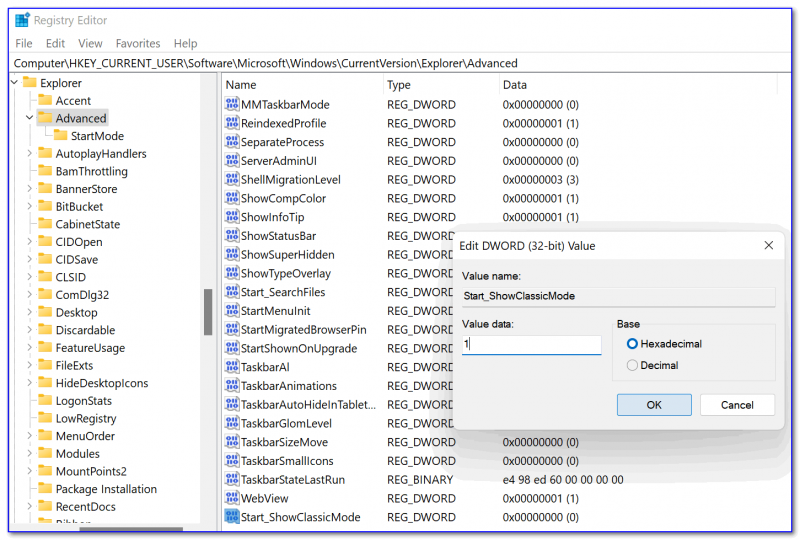
Start_ShowClassicMode — имя параметру. Присваиваем ему 1
Затем запустить диспетчер задач (Task Manager) и перезапустить проводник (Windows Explorer 👇). Как вариант, можно просто перезагрузить компьютер…
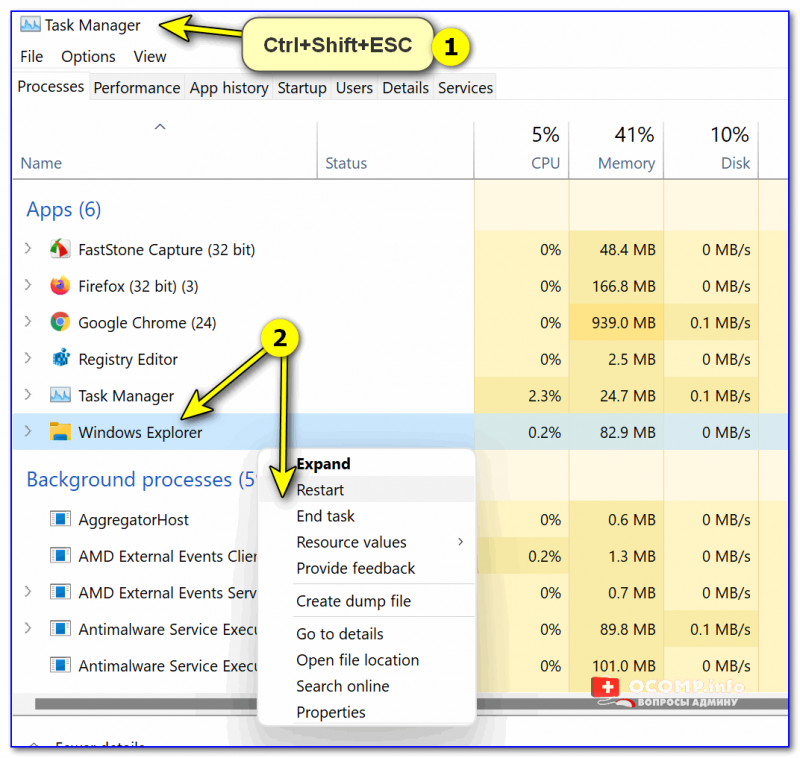
Перезапускаем проводник (Restart for Explorer)
Собственно, теперь, если вы откроете ПУСК, — сразу заметите, что дизайн стал как в Windows 10! 👌
*
Как перенести панель задач (+ кнопку ПУСК) наверх
1) Сначала необходимо также 👉 открыть редактор реестра и перейти во вкладку:
HKEY_CURRENT_USER\Software\Microsoft\Windows\CurrentVersion\Explorer\StuckRects3
2) Далее открыть бинарный параметр Settings.
3) Внимательно: обратите внимание на строку 8 и 30 (они у меня выделены желтым 👇). Для того, чтобы панель задач вместе с ПУСК’ом переместились наверх — вам нужно сделать их такими же, как показано у меня.
Ключевой параметр здесь в строке 8 под буквами FE:
- 01 — это сверху;
- 02 — слева (пока в Windows 11 не работает);
- 03 — снизу;
- 04 — справа (пока в Windows 11 не работает).
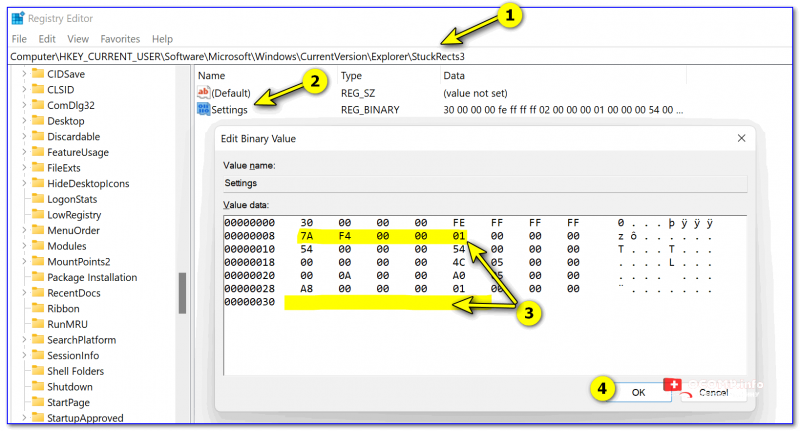
Изменение параметра Settings
4) Поле изменения бинарного параметра — не забудьте перезагрузить компьютер (или перезапустить проводник, через диспетчер задач // для его вызова можно использовать сочетание клавиш: Ctrl+Shift+Esc).
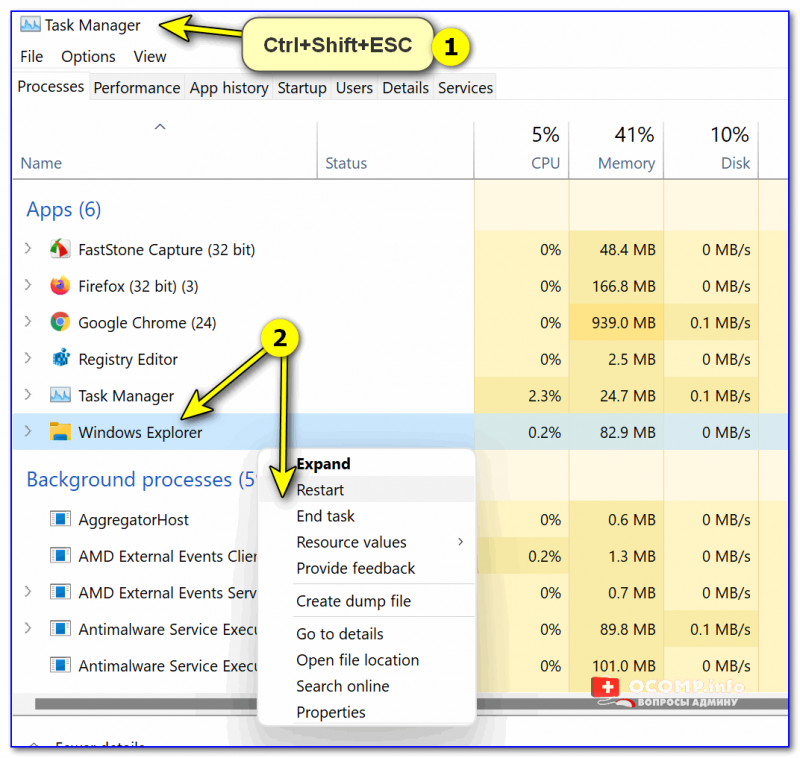
Перезапускаем проводник (Restart for Explorer)
5) Ву-а-ля — задача выполнена?! 👇

Кнопка ПУСК теперь сверху
*
Изменение размера (высоты) панели задач
Если вам не нравится высота панели задач (которая установлена по умолчанию) — то ее можно изменить через реестр. Всего есть три размера: маленькая, средняя, большая (по умолчанию установлена средняя). 👇
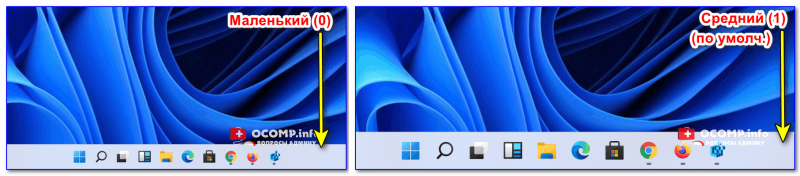
Размер (высота) панели задач
Для изменения высоты, нужно:
- открыть 👉 редактор реестра;
- перейти в ветку:
HKCU\Software\Microsoft\Windows\CurrentVersion\Explorer\Advanced
- создать DWORD 32 параметр и дать ему имя TaskbarSi;
- затем открыть этот параметр и задать ему значение 0 (или 1, или 2) // см. примеры ниже 👇;
- после перезагрузить компьютер.
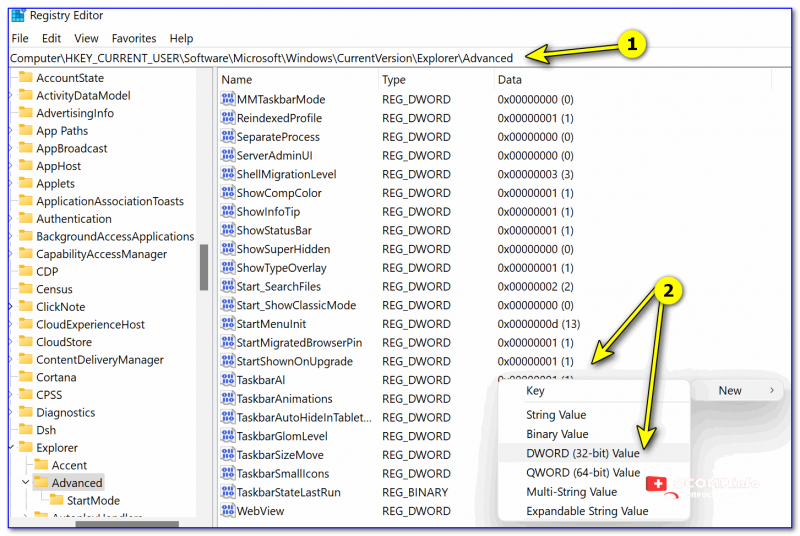
TaskbarSi
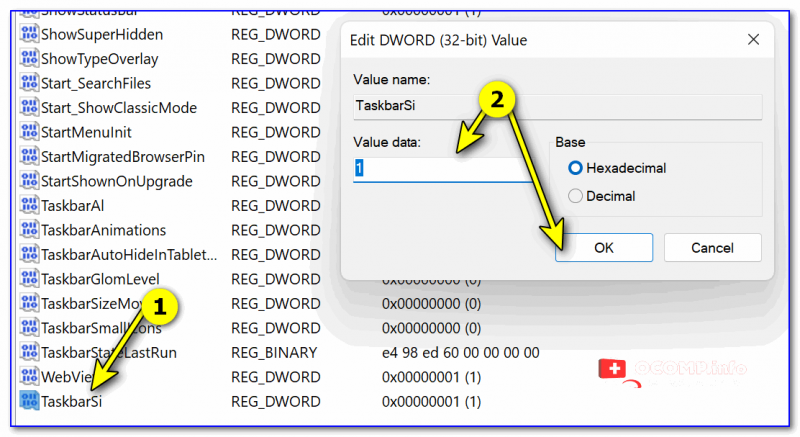
TaskbarSi — присваиваем значение 0, 1 или 2
*
Дополнения по теме — не помешают!
Успехов!
😉
Первая публикация: 15.07.2021
Корректировка: 19.04.2022
Как переместить Пуск влево на панели задач и вернуть Пуск к классическому виду как в Windows 10
Меню «Пуск» — главное меню операционных систем семейства Windows. Во всех предыдущих версиях Windows «Пуск» традиционно располагался слева на панели задач, однако с выходом ОС Windows 11 пришло много улучшений и изменений, одно из таких изменений коснулось и меню «Пуск», которое теперь располагается по центру, а не слева, как раньше. Не всем пользователям пришлось по душе такое изменение и многие задают вопрос, как же вернуть классическое меню «Пуск» в прежний вид.
Сегодня мы рассмотрим способы по возвращению меню «Пуск» в привычный вид без дополнительного софта, использовать будет только стандартные средства Windows 11.
Как расположить Пуск слева
1. Необходимо открыть «Параметры» — щелкнув правой кнопкой мыши по «Пуск» и во всплывающем списке выбрать меню «Параметры», либо нажав на клавиатуре клавиши «Win+I».

2. Щелкаем раздел «Персонализация», находим в правой части окна пункт «Панель задач» и переходи туда.
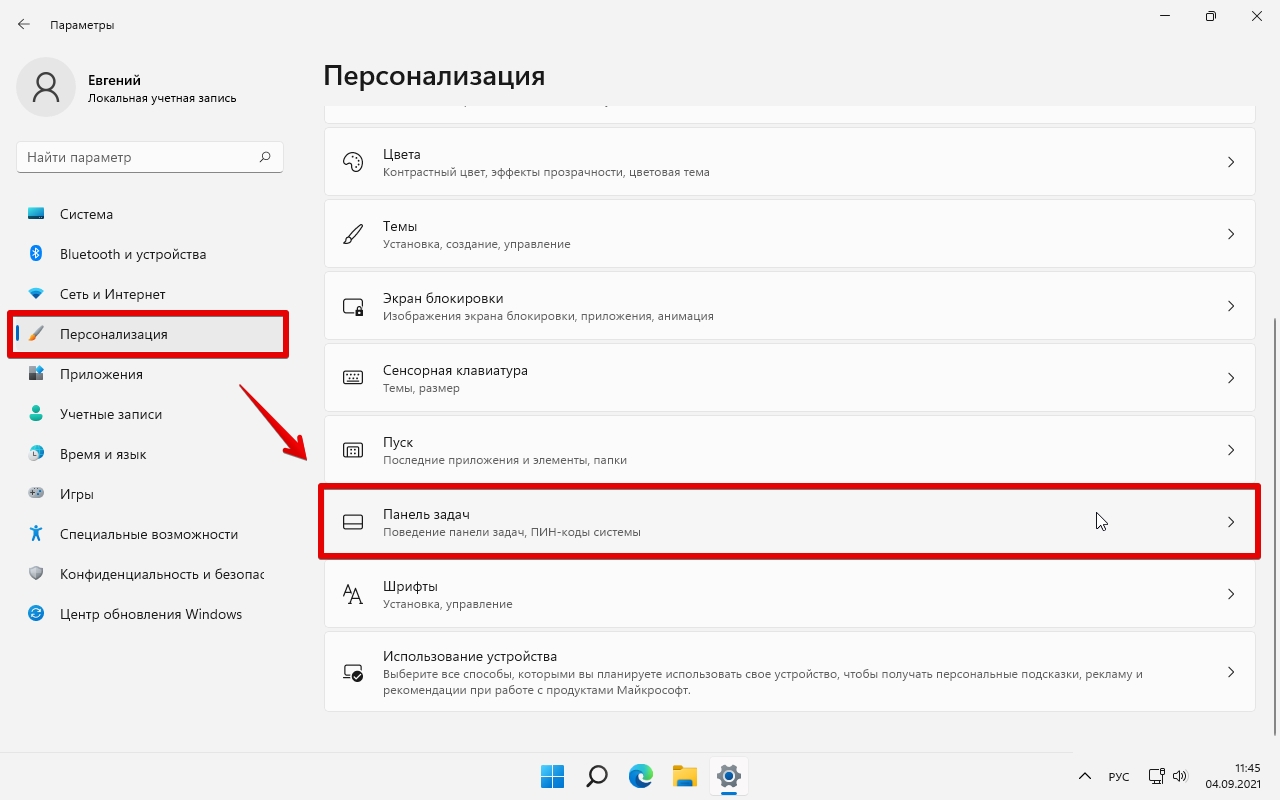
3. Находим пункт «Поведение панели задач» и щелкнув по нему, раскрываем список с дополнительными настройками. Находим настройку «Выравнивание панели задач» и выбираем «Слева».

Отлично! Теперь наш «Пуск» располагается слева, как и раньше. Осталось выяснить, как вернуть его к классическому виду.
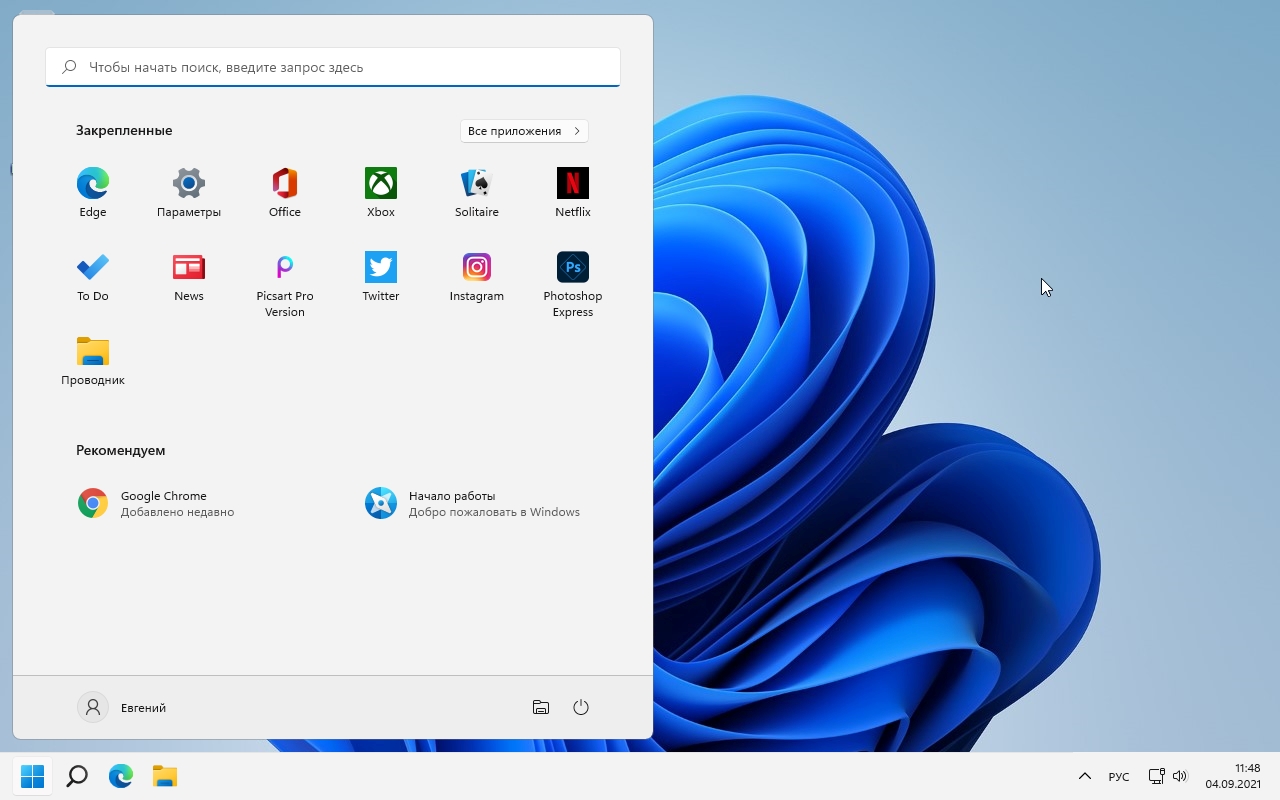
Как изменить вид меню Пуск
В сборке Windows 11 «2200073» Microsoft убрала возможность вернуть классическое меню пуск от Windows 10. Будем надеяться, что что-то измениться к релизу. Если у вас предыдущая сборка, можете воспользоваться инструкцией.
Нравится ли Вам новый «Пуск» в Windows 11? Для возвращения меню «Пуск» к прежнему виду, с живыми плитками из Windows 10 необходимо:
1. Открыть редактор реестра. Для этого переходим по следующему пути «C:\Windows» и запускаем приложение «regedit.exe». Либо через комбинацию клавиш «Win+R», вызываем диалоговое окно «Выполнить», набираем команду «regedit» и нажимаем «OK».

2. Отроется редактор реестра, переходим к следующей ветке:
HKEY_CURRENT_USER\Software\Microsoft\Windows\CurrentVersion\Explorer\Advanced\
3. Щелкаем правой кнопкой мыши по «Advanced» и создаем новый «Параметр DWORD (32-бита)».
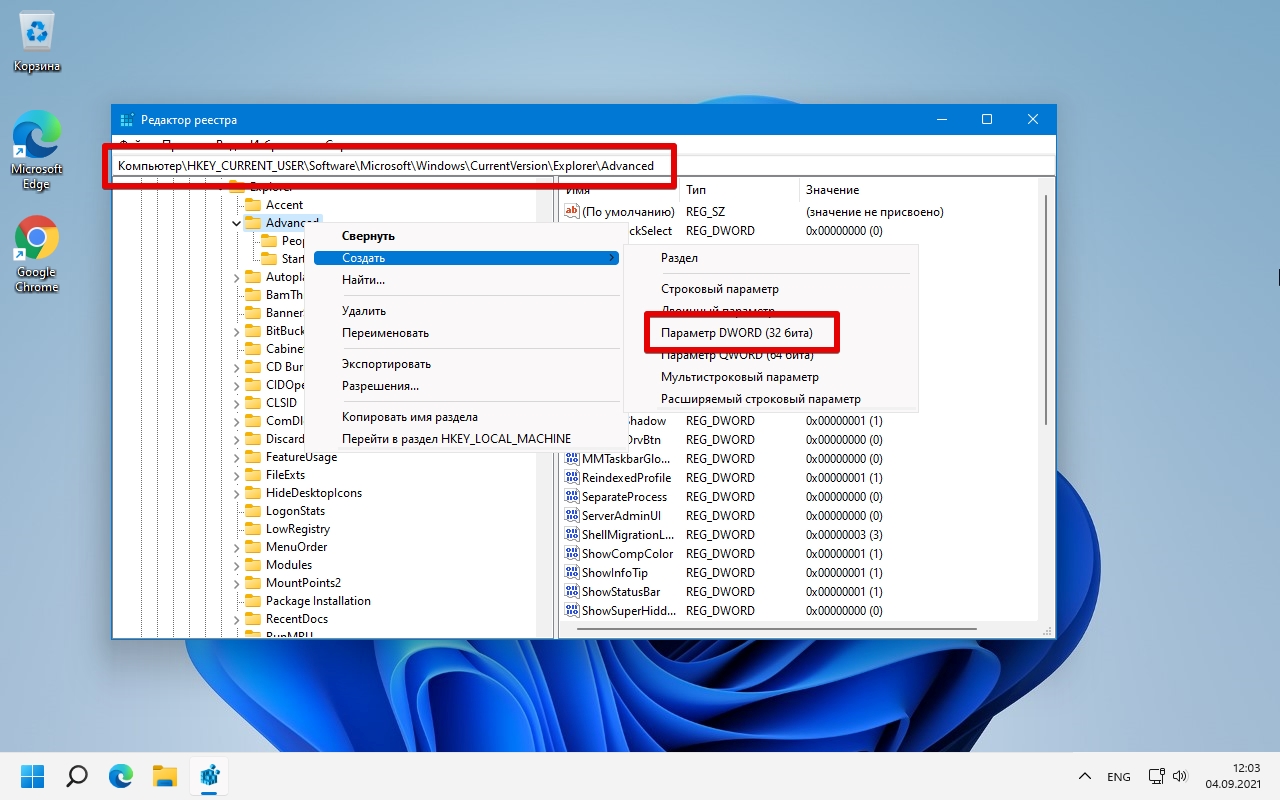
4. Именуем параметр «Start_ShowClassicMode» и устанавливаем значение «1».

5. Перезагружаем компьютер и радуемся прежнему меню «Пуск». Кстати, для возращения к новому меню «Пуск» достаточно удалить созданный параметр, либо установить значение «0» вместо «1».